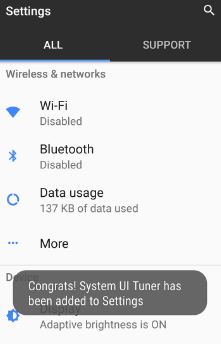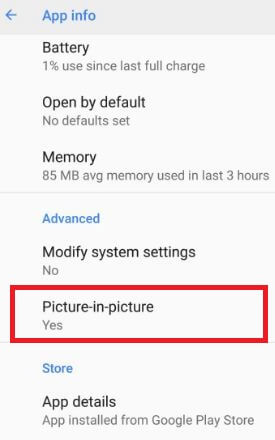كيفية إرفاق صورة برسالة نصية على Google Pixel Oreo
هل تعرف كيفية إرسال رسائل الوسائط المتعددة كرسالة صورعلى أجهزة Google Pixel Oreo؟ إليك كيفية إرفاق صورة برسالة نصية على Google Pixel أو Pixel 2 XL Oreo. في أجهزة Android Oreo 8.0 و 8.1 ، يمكنك إرسال رسالة صور من Google Pixel والأجهزة الأخرى باستخدام تطبيق الرسائل. تستطيع إرفاق صور من الكاميرا أو المعرض على Google Pixel و Pixel XL و Pixel 2 و 2 XL والأجهزة المدعومة الأخرى. يمكنك أيضًا إرسال الملصقات والرموز التعبيرية والموقع وتسجيل الصوت في أجهزة Google Pixel Oreo.
- كيفية الإصلاح لا يمكن إرسال أو استقبال رسائل نصية على Pixel 3 XL
- كيفية إجراء مكالمة جماعية على Google Pixel و Pixel 2
- كيفية إصلاح Google Pixel لا يمكنه إجراء مكالمات خلوية
كيفية إرفاق صورة برسالة نصية على Google Pixel Oreo
الخطوة 1: افتح ال تطبيق الرسائل في Google Pixel Oreo 8.1 و 8.0.
الخطوة 2: انقر على + أيقونة في الركن الأيمن السفلي من الشاشة.
الخطوه 3: دخول اسم, رقم الهاتف المحمولأو عنوان البريد الالكترونى تريد إرسال صورة.
الخطوة الرابعة: انقر على + أيقونة.
يمكنك أن ترى أدناه الشاشة المحددة في Google Pixel والأجهزة الأخرى.
الخطوة الخامسة: اختيار صورة من الكاميرا أو المعرض الذي تريد إرسال رسائل الوسائط المتعددة.
الآن ، قم بإرفاق صورة برسالة نصية على جهاز Pixel.
الخطوة السادسة: أدخل رسالة نصية إذا أرسل مع صورة واضغط على رسائل الوسائط المتعددة.
الآن ، أرسل صورة كرسالة نصية على GooglePixel و Pixel XL وأجهزة Android Oreo 8.0 و 8.1 الأخرى. يمكنك استخدام المراسلة الجماعية لإرسالها كرسائل وسائط متعددة إلى جميع المستلمين. أيضًا ، قم بتمكين / تعطيل التنزيل التلقائي لرسائل الوسائط المتعددة MMS في أجهزة Google Pixel.
إعدادات المراسلة الجماعية لنظام Android 8 Oreo: Google Pixel
الخطوة 1: افتح ال تطبيق الرسائل في Google Pixel.
الخطوة 2: انقر على ثلاث نقاط عمودية (قائمة) في الزاوية اليمنى العليا.
الخطوه 3: تحديد إعدادات.
هنا يمكنك الاطلاع على إعدادات تغيير تطبيق SMS الافتراضي ، وإعدادات إشعارات تطبيق الرسائل ، والإعدادات المتقدمة.
الخطوة الرابعة: انقر على المتقدمة.
الخطوة الخامسة: انقر على الرسائل الجماعية.
يمكنك أن ترى أدناه الخيارين المعينين.
نص جماعي: أرسل رد SMS إلى جميع المستلمين واحصل على ردود فردية
مجموعة رسائل الوسائط المتعددة: إرسال رسالة وسائط متعددة الرد على جميع المستلمين
الخطوة السادسة: اختر من نص جماعي أو مجموعة رسائل الوسائط المتعددة.
وهذا كل شيء. آمل أن يكون هذا البرنامج التعليمي مفيدًا لإرفاق صورة برسالة نصية على Google Pixel Oreo. إذا كانت لديك أي مشكلة ، فأخبرنا في مربع التعليقات أدناه. اقرأ المزيد عن أفضل حيل Google Pixel.